文書の過去の版を表示しています。
各ページの編集方法
当サイトは開かれたプラットフォームとして、簡単なユーザー登録を行うことでだれでも編集することができる仕組みが整っています。
しかし編集のための操作がやや複雑なため、編集のためのノウハウをここへまとめます。
編集活動へ参加いただき当サイトをより良い形に導いて下さる皆様の参加を歓迎するとともに、こちらのページに記載頂いた内容のご確認をお願いいたします。
大前提=編集はPCから!
記事の作成編集はPCからのみ行う事ができます
これは当サイトを構築するdokuwikiというサービスの仕様であり、当サイトの設定では変更できない範囲のルールです。
そのため、編集頂くためにはPCが必要になるということを、まずは大前提としてお知らせいたします。
(ユーザーエージェントをいじればスマホでもできないこともない気はしますが未確認・・・画面が小さくてむしろ大変なことになりそう)
ユーザー登録
記事の作成編集を行うためにはあらかじめユーザー登録が必要になります。これば不特定多数の方々へ編集機能を解放することによるスパムの防止を防ぐとともに、編集いただく皆様へ多少の責任感と使命感を負って頂くためのものです。
画面右上の「ユーザー登録」ボタンから登録画面へ進むことができます。
- ユーザー名:ログイン時の情報となるとともに、各ページの最下部右側へ表示される最終更新者の名前となります
- フルネーム:こちらは登録時以外には不要な情報ですが、何らかの入力をお願いします。誰かわかるお名前を入れていただけると管理人が助かります
- メールアドレス:ログインのためのパスワードを届けるためのメールアドレスです。有効なメールアドレスをご入力ください
- CAPTURE認証:スパムの防止のため実装しています。画像に記載されている3つのアルファベットを入力してください
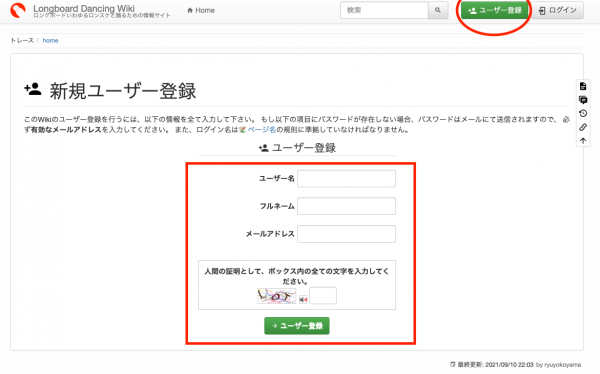
ログイン
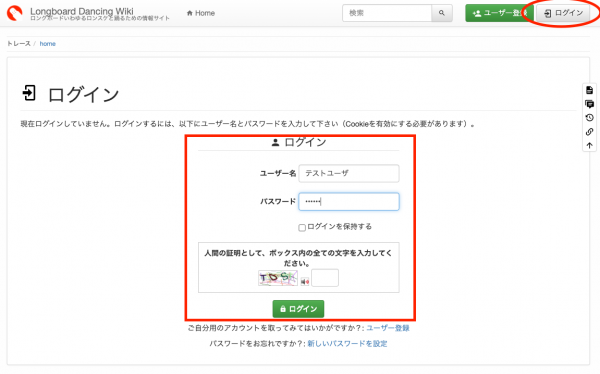
画面の上部右側のログインボタンよりログイン操作を行う事ができます
- ユーザー名:「ユーザー登録」時に設定した内容
- パスワード:「ユーザー登録」時に設定したメールアドレスへ届いたパスワードを参照ください
※注意:メールが届かない場合は迷惑メールに振り分けられていないかご確認ください!
Gmailでは自動的に迷惑メールへ振り分けされており、受信トレイに表示されないことがわかっています。
その他のメールサービスでも同様の事例が予想されますので、あらかじめお知らせいたします
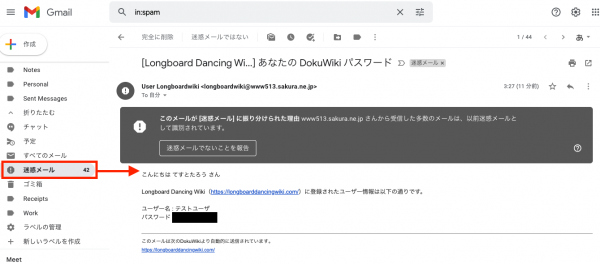
ページの作成
以下の説明は「基礎」に分類される「テスト」という名前のトリックの解説ページを記載する事例を通じて解説します
まず新たにページを作成する際には、画面左側のサイドメニューより、ページを追加する場所のフォルダを右クリックし、表示されたメニューの「New page here」ボタンから行います。

そうすると画面上部に小窓が現われますので、こちらに追加を希望するトリック名(ここでは「テスト」)を入力し、OKボタンを押下します
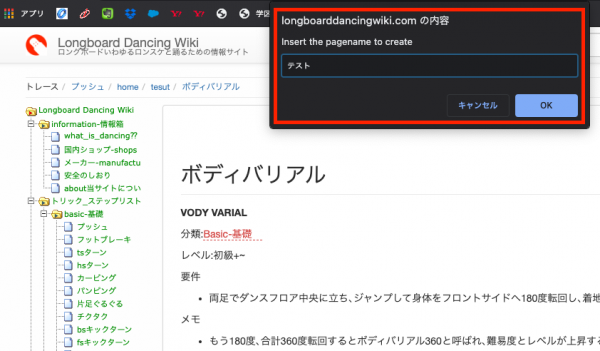
その後表示された画面が作成・編集に使用するページです
編集画面と編集方法
Wikiサイトの編集にはソースコードが用いられます。
太字や下線、赤文字やリンクの挿入に至るまで、
全て文字と演算式を入力することで行っていきます。これがページの作成・編集を行うための最大のネックとなることでしょう。
下図は、このセクションの2行目のソースコードを画像として表示しています。
「太字」という文字の前後に「**」マークが二つ並んでいるのがわかりますか?この特定の記号をつけることで、wikiサイトへ「太字にしたい」という編集者の意図を伝達し、実際のページで表示される文字を太字で表示されるという仕組みです。

下線や赤字も同様に、文字列を特定の記号で囲むことで、入力したい文字を装飾することができる仕組みです
しかし、全ての装飾やリンク・画像・表の挿入を手打ちしていてはいくら時間があっても足りないため、それを助けるツールの使い方を下記にて解説します。